Obtenga un escaneo gratuito y verifique si su computadora está infectada.
ELIMÍNELO AHORAPara usar el producto con todas las funciones, debe comprar una licencia para Combo Cleaner. 7 días de prueba gratuita limitada disponible. Combo Cleaner es propiedad y está operado por RCS LT, la empresa matriz de PCRisk.
¿Qué tipo de malware es BiBi?
BiBi es un tipo de malware conocido como wiper, y está dirigido tanto a usuarios de Linux como de Windows (existen dos variantes de BiBi dirigidas a diferentes sistemas operativos). El malware wiper es una forma destructiva de software malicioso diseñado para borrar o dañar irreversiblemente los datos de los sistemas infectados. Un grupo de hackers vinculados a Hamás podría ser el responsable de la creación de BiBi.
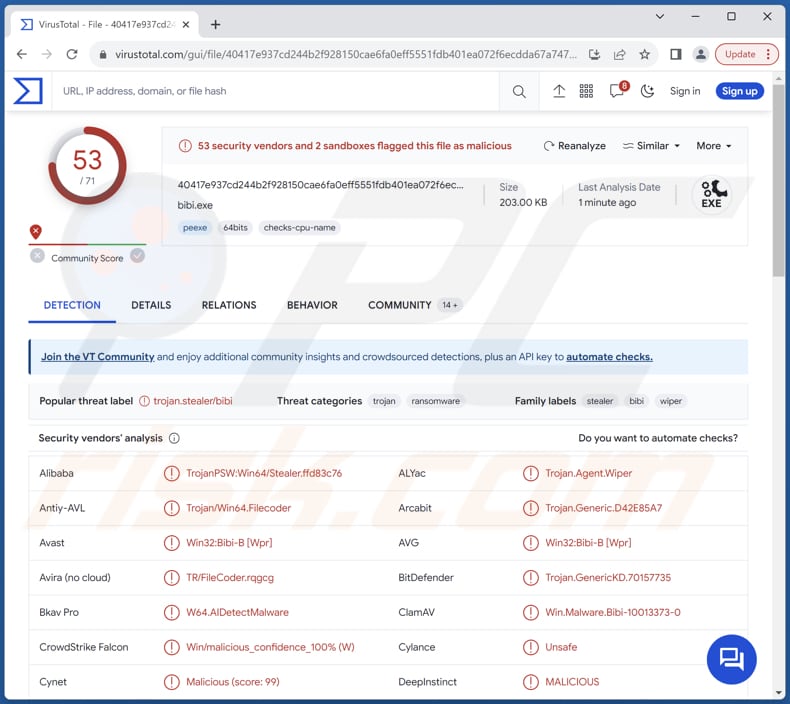
Más información sobre el wiper de datos BiBi
El wiper BiBi representa una clase de software malicioso diseñado con un propósito singular y destructivo: borrar o dañar irreversiblemente los datos de los sistemas infectados. A diferencia de otros tipos de malware que pueden centrarse en el robo de datos, la vigilancia o el beneficio económico, el malware wiper se caracteriza por su intención de causar una interrupción y destrucción significativas en los sistemas objetivo.
El objetivo principal es inutilizar los datos y, a menudo, sistemas enteros, lo que conduce a la parálisis operativa y la pérdida de datos. El malware wiper puede manifestarse de diversas formas, utilizando técnicas que dificultan, si no imposibilitan, la recuperación de los datos. Puede sobrescribir archivos críticos, modificar la configuración del sistema o cifrar los datos hasta hacer imposible su recuperación.
Las motivaciones de los ataques de malware wiper pueden variar ampliamente, abarcando objetivos ideológicos, políticos o estratégicos. En el caso de BiBi, parece ser utilizado por piratas informáticos afiliados al grupo Hamás.
BiBi destaca por su destrucción selectiva de archivos, excluyendo aquellos con extensiones .exe, .dll y .sys, ya que estos tipos de archivos son esenciales para el correcto funcionamiento de un ordenador. Estas extensiones específicas están codificadas en el código del malware, lo que garantiza que se omitan durante el proceso de borrado, permitiendo que el malware ejecute el proceso de destrucción previsto.
Durante la operación de borrado, los archivos seleccionados sufren una transformación en la que se llenan de bytes aleatorios, lo que los hace inutilizables e irrecuperables. La funcionalidad del malware se extiende a la eliminación de las instantáneas dentro del sistema, lo que representa un obstáculo importante para los usuarios que intentan recuperar sus archivos a menos que posean una copia de seguridad fuera de línea.
| Nombre | Wiper "BiBi" |
| Tipo de amenaza | Wiper de datos |
| Nombres de detección | Avast (Win32:Bibi-B [Wpr]), Combo Cleaner (Trojan.GenericKD.70157735), ESET-NOD32 (Win64/Filecoder.KL), Kaspersky (Trojan-PSW.Win64.Stealer.grj), Microsoft (DoS:Win32/WprBlightre.B!dha), Lista completa (VirusTotal) |
| Síntomas | Los archivos afectados son destruidos |
| Métodos de distribución | Adjuntos de correo electrónico infectados, anuncios maliciosos en línea, ingeniería social, "cracks" de software. |
| Daños | Pérdida de datos |
| Eliminación de Malware |
Para eliminar posibles infecciones de malware, escanee su computadora con un software antivirus legítimo. Nuestros investigadores de seguridad recomiendan usar Combo Cleaner. Descargue Combo Cleaner para WindowsEl detector gratuito verifica si su equipo está infectado. Para usar el producto con todas las funciones, debe comprar una licencia para Combo Cleaner. 7 días de prueba gratuita limitada disponible. Combo Cleaner es propiedad y está operado por RCS LT, la empresa matriz de PCRisk. |
Posibles daños
En conclusión, BiBi surge como una forma distintiva y destructiva de malware con una notable capacidad para atacar selectivamente archivos cruciales para la funcionalidad de un ordenador, mientras que ahorra archivos esenciales del sistema con extensiones específicas. El malware emplea un meticuloso proceso de borrado, llenando los archivos seleccionados con bytes aleatorios y haciéndolos irrecuperables.
Se recomienda tanto a los usuarios como a los profesionales de la ciberseguridad que se mantengan alerta y apliquen medidas de protección sólidas para mitigar los riesgos asociados a este malware destructivo.
¿Cómo se infiltró BiBi en mi ordenador?
Los usuarios pueden descargar y ejecutar malware sin saberlo al abrir archivos adjuntos o hacer clic en enlaces recibidos de ciberdelincuentes por correo electrónico, lo que conduce a una infección por ransomware. Otra vía de infección por malware es el malvertising, en el que los atacantes inyectan código malicioso en anuncios de sitios web. Al hacer clic en estos anuncios se pueden abrir sitios web maliciosos o provocar la descarga automática de programas maliciosos.
El software pirata, las herramientas de craqueo, los generadores de claves, las redes P2P, los descargadores de terceros, etc., son otros canales utilizados habitualmente para la distribución de malware. En otros casos, las amenazas utilizan troyanos o aprovechan vulnerabilidades del software para infectar los ordenadores.
¿Cómo evitar la instalación de programas maliciosos?
Manténgase alerta cuando reciba correos electrónicos, sobre todo si proceden de fuentes desconocidas o inesperadas. No haga clic en enlaces ni descargue archivos adjuntos enviados por fuentes no verificadas. Descargue aplicaciones y archivos de fuentes fiables, como sitios web y tiendas oficiales, y evite descargar software pirata, herramientas de cracking o contenidos similares.
No haga clic en anuncios y ventanas emergentes sospechosos, especialmente en páginas dudosas. Instale en su ordenador un software antivirus o antimalware de confianza. Mantenga actualizados el sistema operativo, el software de seguridad y todas las aplicaciones. Si cree que su ordenador ya está infectado, le recomendamos que ejecute un análisis con Combo Cleaner Antivirus para Windows para eliminar automáticamente el malware infiltrado.
Eliminación automática instantánea de malware:
La eliminación manual de amenazas puede ser un proceso largo y complicado que requiere conocimientos informáticos avanzados. Combo Cleaner es una herramienta profesional para eliminar malware de forma automática, que está recomendado para eliminar malware. Descárguelo haciendo clic en el siguiente botón:
DESCARGAR Combo CleanerSi decide descargar este programa, quiere decir que usted está conforme con nuestra Política de privacidad y Condiciones de uso. Para usar el producto con todas las funciones, debe comprar una licencia para Combo Cleaner. 7 días de prueba gratuita limitada disponible. Combo Cleaner es propiedad y está operado por RCS LT, la empresa matriz de PCRisk.
Menú de acceso rápido:
- ¿Qué es BiBi?
- PASO 1. Eliminación manual del malware BiBi.
- PASO 2. Comprobar si su ordenador está libre de virus.
¿Cómo eliminar malware manualmente?
La eliminación manual de malware es una tarea complicada - normalmente es mejor dejar que los programas antivirus o anti-malware lo hagan automáticamente. Para eliminar este malware recomendamos utilizar Combo Cleaner Antivirus para Windows.
Si desea eliminar el malware manualmente, el primer paso es identificar el nombre del malware que está intentando eliminar. He aquí un ejemplo de un programa sospechoso que se ejecuta en el ordenador de un usuario:

Si ha comprobado la lista de programas que se ejecutan en su ordenador, por ejemplo, utilizando el administrador de tareas, y ha identificado un programa que parece sospechoso, debe continuar con estos pasos:
 Descargar un programa llamado Autoruns. Este programa muestra las aplicaciones de inicio automático, el Registro y las ubicaciones del sistema de archivos:
Descargar un programa llamado Autoruns. Este programa muestra las aplicaciones de inicio automático, el Registro y las ubicaciones del sistema de archivos:

 Reiniciar su ordenador en Modo Seguro:
Reiniciar su ordenador en Modo Seguro:
Usuarios de Windows XP y Windows 7: Inicie su ordenador en Modo Seguro. Haga clic en Inicio, en Apagar, en Reiniciar y en Aceptar. Durante el proceso de inicio del ordenador, pulse la tecla F8 del teclado varias veces hasta que aparezca el menú de opciones avanzadas de Windows y, a continuación, seleccione Modo seguro con funciones de red en la lista.

Vídeo que demuestra cómo iniciar Windows 7 en "Modo seguro con funciones de red":
Usuarios de Windows 8: Iniciar Windows 8 en Modo seguro con funciones de red - Vaya a la pantalla de inicio de Windows 8, escriba Avanzado, en los resultados de la búsqueda seleccione Configuración. Haga clic en Opciones avanzadas de inicio, en la ventana abierta "Configuración general del PC", seleccione Inicio avanzado.
Haga clic en el botón "Reiniciar ahora". Su ordenador se reiniciará en el "Menú de opciones avanzadas de inicio". Haga clic en el botón "Solucionar problemas" y, a continuación, en el botón "Opciones avanzadas". En la pantalla de opciones avanzadas, haga clic en "Configuración de inicio".
Haga clic en el botón "Reiniciar". Su PC se reiniciará en la pantalla de Configuración de inicio. Pulse F5 para arrancar en Modo seguro con funciones de red.

Vídeo que demuestra cómo iniciar Windows 8 en "Modo seguro con funciones de red":
Usuarios de Windows 10: Haga clic en el logotipo de Windows y seleccione el icono de Encendido. En el menú que se abre, haga clic en "Reiniciar" mientras mantiene pulsada la tecla "Mayús" del teclado. En la ventana "elegir una opción" haga clic en "Solucionar problemas", a continuación seleccione "Opciones avanzadas".
En el menú de opciones avanzadas seleccione "Configuración de inicio" y haga clic en el botón "Reiniciar". En la siguiente ventana pulse la tecla "F5" de su teclado. Esto reiniciará su sistema operativo en modo seguro con funciones de red.

Vídeo que demuestra cómo iniciar Windows 10 en "Modo seguro con funciones de red":
 Extraer el archivo descargado y ejecutar el archivo Autoruns.exe.
Extraer el archivo descargado y ejecutar el archivo Autoruns.exe.

 En la aplicación Autoruns, haga clic en "Opciones" en la parte superior y desmarque las opciones "Ocultar ubicaciones vacías" y "Ocultar entradas de Windows". Tras este procedimiento, haga clic en el icono "Actualizar".
En la aplicación Autoruns, haga clic en "Opciones" en la parte superior y desmarque las opciones "Ocultar ubicaciones vacías" y "Ocultar entradas de Windows". Tras este procedimiento, haga clic en el icono "Actualizar".

 Revisar la lista proporcionada por la aplicación Autoruns y localizar el archivo de malware que desea eliminar.
Revisar la lista proporcionada por la aplicación Autoruns y localizar el archivo de malware que desea eliminar.
Anote su ruta completa y su nombre. Tenga en cuenta que algunos programas maliciosos ocultan nombres de procesos bajo nombres de procesos legítimos de Windows. En esta fase, es muy importante evitar eliminar archivos del sistema. Una vez localizado el programa sospechoso que desea eliminar, haga clic con el botón derecho del ratón sobre su nombre y elija "Eliminar".

Después de eliminar el malware a través de la aplicación Autoruns (esto garantiza que el malware no se ejecutará automáticamente en el siguiente inicio del sistema), debe buscar el nombre del malware en su ordenador. Asegúrese de activar los archivos y carpetas ocultos antes de continuar. Si encuentra el nombre de archivo del malware, asegúrese de eliminarlo.

Reinicie el ordenador en modo normal. Al seguir estos pasos se debería eliminar el malware de su ordenador. Tenga en cuenta que la eliminación manual de amenazas requiere conocimientos informáticos avanzados. Si no dispone de estos conocimientos, deje la eliminación de malware en manos de programas antivirus y antimalware.
Es posible que estos pasos no funcionen con infecciones avanzadas de malware. Como siempre, es mejor prevenir la infección que intentar eliminar el malware más tarde. Para mantener el ordenador seguro, instale las últimas actualizaciones del sistema operativo y utilice software antivirus. Para asegurarse de que su ordenador está libre de infecciones de malware, le recomendamos que lo analice con Combo Cleaner Antivirus para Windows.
Preguntas frecuentes (FAQ)
Mi ordenador está infectado con malware, ¿debo formatear mi dispositivo de almacenamiento para deshacerme de él?
Borrar el malware formateando el dispositivo de almacenamiento es una solución potente, aunque drástica, que conlleva la pérdida total de los datos del dispositivo. Antes de optar por el formateo, es aconsejable explorar métodos alternativos, como emplear un antivirus de confianza o un software antimalware para escanear y eliminar el software malicioso.
¿Cuáles son los principales problemas que puede causar el malware?
Los programas maliciosos pueden causar muchos problemas graves, desde poner en peligro la privacidad personal hasta interrumpir infraestructuras críticas. Uno de los principales problemas es el robo de datos, en el que se sustrae información confidencial como contraseñas, datos financieros o documentos personales con fines ilícitos. Además, el malware puede provocar caídas del sistema, ralentizaciones o accesos no autorizados, poniendo en peligro la integridad y funcionalidad de ordenadores y redes.
¿Cuál es el propósito del malware BiBi?
El propósito del wiper BiBi es destruir irreversiblemente los datos de los sistemas infectados.
¿Cómo se infiltró un malware en mi ordenador?
Los programas maliciosos suelen introducirse a través de varios canales, como archivos adjuntos de correo electrónico dañinos, enlaces de phishing engañosos o visitas a sitios web comprometidos. Los programas o sistemas operativos obsoletos son otra vía de infiltración del malware. Además, descargar archivos de fuentes poco fiables, interactuar con anuncios engañosos o utilizar dispositivos externos infectados son vectores potenciales para introducir malware en un sistema.
¿Me protegerá Combo Cleaner del malware?
Combo Cleaner detecta y elimina eficazmente casi todas las infecciones de malware conocidas. Ejecutar un análisis completo del sistema es crucial, ya que el malware de gama alta tiende a esconderse profundamente en el sistema.
Compartir:

Tomas Meskauskas
Investigador experto en seguridad, analista profesional de malware
Me apasiona todo lo relacionado con seguridad informática y tecnología. Me avala una experiencia de más de 10 años trabajando para varias empresas de reparación de problemas técnicos y seguridad on-line. Como editor y autor de PCrisk, llevo trabajando desde 2010. Sígueme en Twitter y LinkedIn para no perderte nada sobre las últimas amenazas de seguridad en internet.
El portal de seguridad PCrisk es ofrecido por la empresa RCS LT.
Investigadores de seguridad han unido fuerzas para ayudar a educar a los usuarios de ordenadores sobre las últimas amenazas de seguridad en línea. Más información sobre la empresa RCS LT.
Nuestras guías de desinfección de software malicioso son gratuitas. No obstante, si desea colaborar, puede realizar una donación.
DonarEl portal de seguridad PCrisk es ofrecido por la empresa RCS LT.
Investigadores de seguridad han unido fuerzas para ayudar a educar a los usuarios de ordenadores sobre las últimas amenazas de seguridad en línea. Más información sobre la empresa RCS LT.
Nuestras guías de desinfección de software malicioso son gratuitas. No obstante, si desea colaborar, puede realizar una donación.
Donar
▼ Mostrar discusión